Počas prichádzajúceho hovoru na iPhone nie je žiadny zvuk (čo sa deje)
Ako často ste sa ráno zobudili a odrazili sa na hlasnom zvuku budíka, ktorý ste si nastavili večer? Pravidelne vyskočím z postele a zvyčajne sa to deje v čase, keď by mala moja žena vstať do práce. Z nejakého dôvodu je hlasitosť alarmu vždy nastavená na maximum a “ bije na ušiach"Melody. Aby sme sa nemuseli zakaždým ráno obávať zo strachu, musel som ukázať svojej žene, ako nastaviť hlasitosť budíka na iPhone, Ak niekto nevedel, ako to urobiť, teraz vám poviem ...
vlastne v nastaveniach iPhone nie je žiadny špeciálny posuvník na nastavenie hlasitosti budíka. To sa vykonáva úpravou hlavnej hlasitosti iPhone. Aby bolo jasnejšie, analyzujme všetko krok za krokom.
Krok 1 Nastavte požadovaný čas a melódiu (ako aj iné parametre) budíka v aplikácii Hodiny.
Krok 2 Teraz, pomocou +/- rocker na konci iPhone, upravíme iPhone hlavnú hlasitosť, ktorá ovplyvňuje nielen hlasitosť prichádzajúceho hovoru, ale aj hlasitosť alarmu.

Podľa povolania (pracujem v plynárenskej a ropnej spoločnosti) niekedy musím vstať o 4:20 ráno. Aby som tentoraz nezaspával, začnem dva alarmy: jeden v 4:10, druhý v 4:20. Od prvej, zvyčajne bojujem, ale telo je už napoly hore. Druhý spôsob, ako sa dostanem z postele. Nastavenia oboch alarmov nastavím osobne na priemernú úroveň hlasitosti a na nastavenú kvalitu zvuku “ Timba«. Tento typ uší-priateľské kombinácie NEPOUŽÍ moje ospalé telo v stave šoku, a ja sa mi podarí zdriemnuť na hodinu na autobus na ceste do práce.

Akonáhle sme sa dotkol na tému budík iPhone, poďme pochopiť pár nuansy. Nastavil som ich ako abstrakty nižšie:
- Ak stlačíte tlačidlo Home, keď budík zvoní, alarm sa vypne bez ďalšieho opakovania.
- Ak stlačíte tlačidlo Power (Napájanie), keď budík zvoní, budík sa vypne s ďalším opakovaním po 9 minútach
- Z obrazovky iPhone je možné zvoliť tie isté dve funkcie alarmu (v čase aktivovaného alarmu)
- Ak aktivujete prepínač tichého režimu, zvuk budíka bude stále počuť
No, niečo také. Dúfam, že to jasne vysvetľuje, ako znížiť hlasitosť alarmu na iPhone. Ak máte stále otázky týkajúce sa niektorej z funkcií systému iOS, nezabudnite napísať komentáre. No, nezabudnite podporiť naše stránky tým, že má rád v jednej zo sociálnych. siete.
Jednou z najdôležitejších vlastností, ktorá sa vyžaduje od dobrého smartfónu, je schopnosť správne reprodukovať zvuk pri rozprávaní a počúvaní zvonení. Často sa stáva, že externý alebo interný reproduktor, slúchadlá nefungujú v plnej sile. Ak poznáte niekoľko jednoduchých tajomstiev, mikrofón, náhlavná súprava a volací signál sa môžu výrazne zlepšiť.
Zvýšenie hlasitosti slúchadiel
Často sa stáva, že z starostlivosti o používateľov výrobcovia znižujú zvuk slúchadiel, aby ich chránili pred poškodením sluchu. Ak chcete toto obmedzenie obísť, je potrebné pristúpiť k systému súborov a opraviť ho. Terminál môžete nainštalovať s Cydia alebo pripojiť telefón ako časť počítača.

Druhá možnosť je pohodlnejšia. Stačí nainštalovať telefónny disk a porozumieť súborom smartfónu:
- Prejdite do časti Knižnica na karte Predvoľby. V súbore com.apple.celestial.plist vložte číslo 1 do riadku Audio / Video. Všetky tieto akcie sa vykonávajú v kópii súboru na počítači, po ktorom sa prenesie do telefónu namiesto starej verzie. Úpravu je možné vykonať pomocou Xcode alebo podobného nástroja.
- Potom sa upraví dokument plistu. Tam uvidíte názov regiónov a hodnotu zvuku. Môže to byť napríklad 83%. Je potrebné nastaviť 100% (číslo 1). Upravený súbor potom uložte a stiahnite do svojho telefónu.
- Reštartujte zariadenie. Potom by mal smartphone produkovať zvuk v plnej sile.
Problém je v tom, že v nových verziách systému iOS je inštalácia aktualizácií sprevádzaná obnovením pôvodných nastavení. Takže musíte pravidelne útek z väzenia.

Optimalizácia optimalizácie reproduktorov
Na zlepšenie výkonnosti dynamiky iOS by ste mali:
- Použite štandardnú sadu nastavení. Potrebné tlačidlá sú na dotykovom displeji a samotnom zariadení. Koniec tela je vybavený strieborným tlačidlom. Ak chcete zlepšiť počuteľnosť hovoru, kliknite na jeho vrch.
- Ak tieto manipulácie neboli úspešné, budete musieť konať bez tlačidla. Na dotykovej obrazovke otvorte položku Nastavenia a prejdite do časti Zvuky. Posunutím jazdca na špeciálnom modrom pruhu doprava.
- Vyššie uvedené akcie nemusia priniesť požadovaný výsledok a užívateľ bude stále nespokojný so štandardným zvukom smartfónu. Potom musíte pracovať so systémovými súbormi zariadenia.
- Nasledujte túto cestu: „Systém“ - „Knižnica“ - „Rámce“ - „Celestial.framework“. Budete potrebovať dokument SystemSoundMaximumVolume. Obsahuje informácie o maximálnom zvuku v systéme. Predvolené nastavenie je 0,7. Mala by byť nastavená na 0,99 a resetovať miniaplikáciu.

Okrem toho by ste mali pravidelne čistiť reproduktory štetcom s mäkkou, čistou a suchou štetinou. Ochranné puzdro tiež "žerie" časť zvuku, takže si vyberte model, ktorý zabezpečí jeho maximálny priechod.
Niektorí používatelia si iPhone kupujú nielen ako telefón alebo ako prostriedok na prístup k internetu, ale aj ako audio prehrávač. Iní kúpiť iPod touch za to. Mimochodom, všetci počúvajú hudbu, ale nie všetci sa starajú o pre-tuning zvuk, spoliehať sa na optimálne nastavenia, predvolene nastavené. A márne, pretože zvuk môže byť ešte krajší prispôsobením pre seba. Okrem toho je potrebné použiť len celý pár bežných možností v systéme iOS.
Nehýbajme okolo kríka. Možnosti sa nazývajú: " Kontrola zvuku"A" ekvalizér". Obidve možno aktivovať v Nastaveniach výberom aplikácie Hudba zo zoznamu. Keď zapnete ekvalizér, musíte vybrať štýl, ktorý najviac vyhovuje obsahu vašej zbierky.

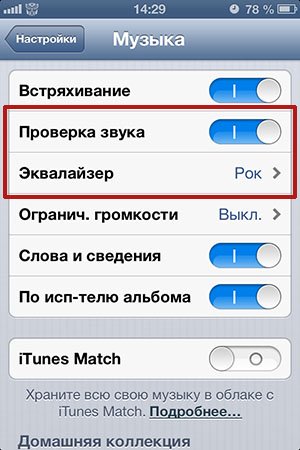
Kontrola zvuku vám umožňuje dosiahnuť rovnováhu medzi príliš nízkymi a príliš hlasnými zvukovými stopami. Nemusíte teda nastaviť úroveň hlasitosti zakaždým, keď chcete zvýšiť alebo znížiť hlasitosť.
Ekvalizér nastavuje rozsah výstupných frekvencií zvuku so zameraním na nízke alebo vysoké frekvencie, čím zvyšuje basy alebo výšky. Tu si každý užívateľ zvolí optimálne nastavenie pre seba na základe svojich vlastných pocitov. Napríklad autor článku preferuje „Rock“ prednastavenie, ktoré zvyšuje hru na „ťažkých“ nástrojoch.
Ak iPhone prestal prehrávať zvuk prichádzajúceho hovoru alebo správy, neznamená to, že je čas spustiť sa do servisného strediska. Existuje šanca, že ste narazili na vzácnu, ale nie jedinú chybu. Banálny reset alebo zapnutie / vypnutie tichého prepínača nemusí pomôcť, čo je dôvod, prečo skúste použiť naše pokyny.
VKontakte
Čo robiť, ak na iPhone nie je žiadny zvukový (odchádzajúci) hovor
Napriek tomu, že iPhone je veľmi spoľahlivá vec, niekedy sa používatelia stretávajú s náhlym zmiznutím melódie, keď volajú. Prebieha prichádzajúci hovor, ale nie je pípnutie, čo mám robiť? Nižšie vám povieme, ako tento problém vyriešiť.
Váš iPhone môže byť vypnutý.
Vo väčšine prípadov sa zvonenie zastaví kvôli tomu, že iPhone bol prenesený do tichého režimu. Samozrejme, toto vysvetlenie je veľmi jednoduché, ale často je to najpravdepodobnejšie, najmä pre "nových" vlastníkov gadgetu.
Ak chcete tento problém vyriešiť, skontrolujte prepínač hlasitosti na ľavej strane zariadenia iPhone. Ak je prepínač v tichom režime, stačí ho presunúť a prichádzajúci hovor bude prehrávať hudbu znova.

je potrebné reštartovať iPhone
Ak je prepínač hlasitosti v požadovanej polohe, ale melódia ešte neznie, bude pravdepodobne potrebné zariadenie reštartovať. Nútený reštart bude opravovať chyby softvéru, ktoré mohli spôsobiť, že zvonenie zmizne. Súčasne stlačte a podržte tlačidlá power a Home, až kým sa nezobrazí logo Apple.

Na zariadeniach iPhone 7 a 7 Plus je potrebné držať stlačené tlačidlá napájania a hlasitosti.
Ak zvuk zmizol z dôvodu chyby softvéru, po nútenom reštartovaní by sa mal znova objaviť.
Pri prichádzajúcom hovore na iPhone nie je počuť zvuk - Je aktivované Nerušiť
Ak zvonenie na vašom iPhone prestane zvoniť, skontrolujte, či je zapnutý režim Nerušiť. Užívatelia omylom často aktivujú tento režim bez toho, aby si to všimli. Ak sa v hornej časti obrazovky zobrazí ikona polmesiaca, znamená to, že máte funkciu Nerušiť, ktorá vypína všetky zvukové upozornenia.
Riešenie tohto problému je jednoduché. Potiahnite prstom nahor od spodnej časti obrazovky, otvorte „Control Point“ a vypnite režim. Teraz by sa malo znova objaviť pípnutie.

Skontrolujte nastavenia zvuku
Je možné, že problémy s zvonením vznikli v dôsledku nesprávneho nastavenia zvuku. Otvorte „Nastavenia“, vyberte „Zvuky“ a nastavte hlasitosť vyzváňania a upozornení, ktoré sú pre vás vhodné. Tu môžete zapnúť „Change with buttons“, ktoré vám umožní nastaviť hlasitosť melódie pomocou tlačidla hlasitosti na ľavej strane iPhone.

Žiadny zvuk pri prichádzajúcom hovore na iPhone - režim slúchadiel je omylom zapnutý
Ak ste vyskúšali všetky vyššie uvedené metódy, ale žiaden z nich nepomohol, problém je trochu zložitejší. Napríklad, váš iPhone mohol omylom zostať v režime headsetu. V aplikácii Hudba alebo Kontrolný bod sa dá jednoducho skontrolovať kliknutím na tlačidlo zariadenie“.

Skúste niekoľkokrát zapojiť a odpájať slúchadlá, jemne čistiť konektor audio / Lightning so špáradlom a reštartovať iPhone.
Riešenie problémov s nástrojom AssistiveTouch
1. Otvorte menu Nastavenia - Basic - Universal Access.

2. Prejdite do sekcie a aktivujte túto funkciu cez príslušný prepínač. Na obrazovke sa objaví bodka s ďalšími ponukami, ktoré sa dajú umiestniť kdekoľvek na displeji.

3. Klepnite na ponuku AssistiveTouch a vyberte možnosť prístroj».

4. Na pravej strane by mala byť ikona Stlmiť zvuk"S prekríženým zvončekom (ak nie, presuňte túto funkciu na túto pozíciu) a naľavo kliknite na" hlasnejší"Zvýšenie hlasitosti hovoru.

5. Odpojte AssistiveTouch ako zbytočné.
Problém súvisí s poruchami hardvéru zariadenia iPhone
Zánik zvuku môže byť spôsobený poruchou samotného zariadenia.
V záujme experimentu skúste ( nastavenie → hlavná → resetovať → Vymazať obsah a nastavenia), a ak tento postup nepomohol, môžete úplne odstrániť chybu programu, po ktorej nasleduje nastavenie „ Ako nové“.
Ak to nepomohlo vrátiť zvuk pri prichádzajúcom hovore, nie je možné vyhnúť sa ceste do servisného strediska. Samozrejme, odporúčame používať služby iba oficiálnych servisných centier Apple, ak je vo vašom meste alebo krajine jedno.
